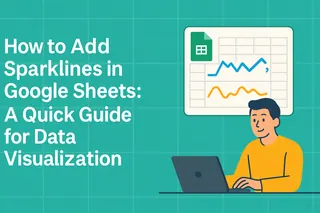我们都经历过这样的困境——当你需要对某列按字母顺序排序时,整个电子表格突然变得一团混乱。行数据失去关联,信息错乱无序,原本简单的操作瞬间变成噩梦。
好消息是?在Google Sheets中存在一种既能按字母排序又能保持行数据完整无缺的正确方法。更棒的是,借助匡优Excel这类AI工具,您可以自动化整个流程,彻底告别手动排序时代。
Google Sheets正确排序指南
在引入AI魔法之前,让我们先掌握基础要领。以下是保持行关联关系不变的前提下正确排序数据的方法:
- 选择完整数据范围 - 切勿仅点击列标题!务必拖动选中所有关联数据列
- 进入"数据>排序范围" - 确保所有数据保持联动
- 选择排序列 - 指定决定A-Z或Z-A排序顺序的列
- 勾选"数据包含标题行" - 除非您希望标题与数据混杂排序
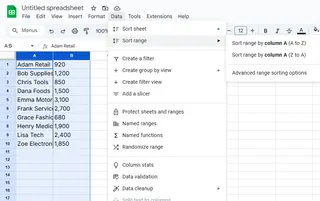
专业提示:排序前务必为表格创建副本。处理重要数据时,有备无患总比追悔莫及要好。
基础排序为何会出错
多数人会犯一个关键错误——仅选择需要排序的单个列。这会导致Google Sheets仅重新排列该列数据,而其他列维持原状。结果如何?客户姓名可能完美排序了,但他们的邮箱地址和电话号码却停留在原始位置——造成数据完全错配。
AI赋能:电子表格智能排序新时代
这正是匡优Excel等工具改变游戏规则之处。您无需手动选择范围或担心数据关联断裂,即可实现:
- 自动检测并保持行数据关联
- 一键处理复杂多列排序
- 排序前自动清理和预处理数据
- 根据使用模式预测最优排序方案
使用匡优Excel,以往需要多个步骤和持续监控的操作,现在能以完美精度瞬时完成。如同有位电子表格专家在您身旁全程指导。
轻松实现高级排序
掌握基础字母排序后,您可能还需要更精密的组织方式:
- 多级排序:先按部门排序,再按姓氏排序
- 自定义排序:可能需要"高/中/低"排序而非A-Z顺序
- 动态排序:数据发生变化时自动重新排序
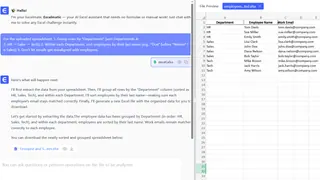
匡优Excel能轻松处理所有场景。只需用通俗语言描述需求,AI便会自动完成繁重工作。
常见排序陷阱(及规避方法)
即使有AI辅助,仍需注意:
- 混合数据类型:存储为文本的数字可能出现异常排序
- 隐藏行:可能不会随可见数据同步排序
- 不完整选区:务必二次确认范围包含所有关联列
匡优Excel会在排序前自动标记这些问题,助您规避潜在隐患。
让电子表格管理更上层楼
手动排序早已过时。通过匡优Excel这类AI驱动工具,您可以:
- 数秒处理大型数据集
- 保持完美数据关联性
- 专注于分析而非重复劳动
- 创建自动更新的报表和仪表盘
准备好革新数据处理方式了吗?免费试用匡优Excel,立即体验电子表格管理的未来。未来的您(和您的数据)都会为此感激不尽。